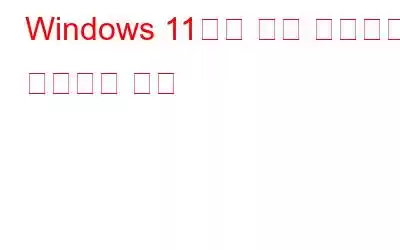Windows에서는 기본적으로 컴퓨터에 연결하는 모든 드라이브에 공통 이름을 부여합니다. 볼륨 레이블을 수정하여 더 명확하게 만들 수 있습니다. NTFS 드라이브의 경우 공백을 포함하여 최대 32자, FAT 드라이브의 경우 11자까지 고유한 이름을 지정할 수 있습니다. FAT 드라이브는 입력 방법에 관계없이 항상 대문자로 저장되는 반면, NTFS 드라이브는 대소문자가 혼합된 레이블을 가질 수 있습니다. Windows에서 볼륨 레이블을 변경하는 몇 가지 방법을 살펴보겠습니다.
Windows 11에서 볼륨 레이블을 변경하는 방법
1. 파일 탐색기를 사용하여 볼륨 레이블 수정
Windows에서 볼륨 레이블을 변경하는 가장 빠른 방법은 파일 탐색기입니다. Windows에서는 파일 이름을 바꾸는 것만큼 쉽습니다. 절차는 다음과 같습니다.
1단계: 파일 탐색기를 시작하려면 Win + E를 누르세요.
2단계: 왼쪽 창을 사용하여 이 PC로 이동합니다.
3단계: 드라이브를 마우스 오른쪽 버튼으로 클릭하고 상황에 맞는 메뉴에서 이름 바꾸기를 선택합니다.
4단계: 드라이브에 새 이름을 지정한 후 Enter를 누릅니다.
5단계: 계속을 선택하세요.
6단계: 표준 계정을 사용 중인 경우 수정하려면 관리자 비밀번호를 입력해야 합니다.
2. 설정 앱을 사용하여 볼륨 레이블 수정
설정 앱의 디스크 및 볼륨 섹션을 사용하면 드라이브를 관리하고 정교한 저장소 관련 작업을 수행할 수 있습니다. 드라이브 문자와 볼륨 레이블을 변경하는 것 외에도 이 메뉴에서 드라이브를 포맷할 수 있습니다. 설정 앱에서 볼륨 레이블을 수정하려면 다음 단계를 따르세요.
1단계: 설정 앱에 액세스하려면 Win + I를 누르세요.
2단계: 시스템 탭으로 이동하세요. 그리고 스토리지를 선택하세요.
3단계: 고급 스토리지 설정을 확장한 후 디스크 및 볼륨을 클릭하세요.
4단계: 해당 드라이브로 이동하여 드라이브 이름을 바꿀 수 있습니다. 속성.
5단계: 메뉴에서 '라벨 변경'을 선택합니다.
6단계: 드라이브 이름을 지정한 후 적용을 누르세요.
3. 디스크 관리 도구를 사용하여 볼륨 레이블 수정
기존 방식대로 작업을 수행하지 않는 경우 Windows 디스크 관리 유틸리티를 사용하여 PC에서 디스크 이름을 빠르게 바꿀 수 있습니다. 접근 방법은 다음과 같습니다.
1단계: 실행 대화 상자를 시작하려면 Win + R을 누르세요. 열기 영역에서 diskmgmt.msc를 입력하고 Enter 키를 누르세요.
2단계 : 디스크 관리 창에서 이름을 바꾸려는 드라이브를 마우스 오른쪽 버튼으로 클릭하고 속성을 선택합니다.
3단계: 드라이브에 대한 새 레이블을 입력합니다. 일반 탭 아래의 텍스트 상자.
4단계: 적용을 클릭한 다음 확인을 클릭합니다.
보너스 앱: 고급 시스템 최적화 프로그램을 사용하여 하드 디스크 유지 관리
Advanced System Optimizer는 최적의 성능을 제공하기 위해 PC를 최적화하고 유지 관리하는 데 도움이 되는 훌륭한 소프트웨어입니다. 앱 내의 많은 모듈은 Windows OS 최적화, 백업 수행, 레지스트리 수정, 드라이버 업데이트, 중복 식별 등을 도와줄 수 있습니다. 그러나 하드 디스크의 경우 4개의 전용 모듈이 디스크 클리너 및 최적화 프로그램에 속합니다.
시스템 클리너: 이 모듈은 PC에서 원치 않는 정크 파일을 제거하는 데 도움이 됩니다. 귀중한 저장 공간을 확보하세요.
디스크 최적화: 디스크 조각 모음은 파일과 폴더의 모든 조각을 체계적으로 다시 정렬하는 중요한 기능입니다.
디스크 도구: 이 모듈은 사용자가 디스크 조각을 확인하는 데 도움이 됩니다. 시작 하드 드라이브를 확인하고 문제를 해결합니다.
디스크 탐색기: 디스크 사용량 통계를 보고 어떤 파일과 폴더가 가장 많은 공간을 차지하는지 알아보세요.
볼륨 변경 방법에 대한 마지막 말씀 Windows 11의 레이블
드라이브에 설명적인 이름을 지정하여 드라이브를 구별할 수 있습니다. Windows에서는 원하는 기술을 사용하여 디스크 이름을 바꿀 수 있습니다. Windows에는 볼륨 레이블 순서를 정렬한 후 볼륨을 구성하는 추가 방법이 있다는 점을 기억하세요.
Facebook, Twitter, Instagram, YouTube 등 소셜 미디어에서 우리를 팔로우하세요. 질문이나 아이디어가 있으면 문의해 주세요. 우리는 귀하에게 해결책을 제공해 드리게 되어 기쁘게 생각합니다. 우리는 일반적인 기술 문제에 대한 조언, 솔루션, 지침을 자주 게시합니다.
읽기: 0